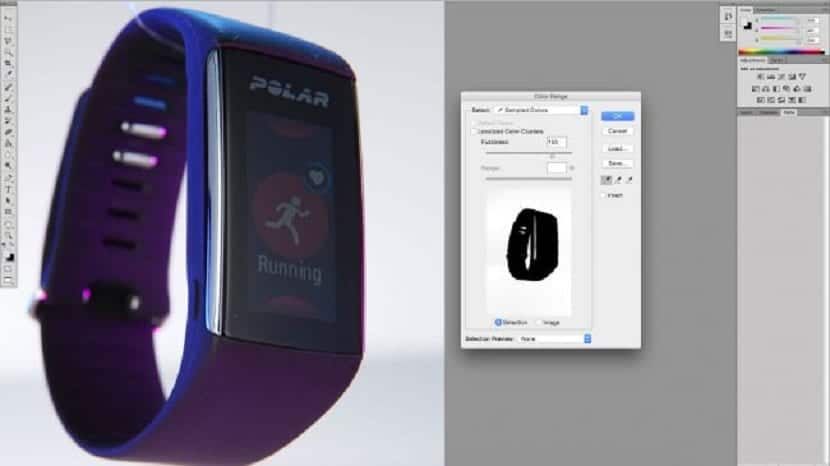
Способността да правете съкращения и измисляйте задачи Това е основно изискване на всеки дизайнер и често формира гръбнакът на всяко ваше произведение в Photoshop, което те могат да доставят.
3 вида основни изисквания за бързо рязане

В тази публикация ще преминем през три основни изисквания за създаване на различни селекции и за по-късно покрийте опциите за слой грим и как работят малко по-задълбочено. След като се захванете с основите, ще видите, че цяла сфера на творческите възможности се разкрива чрез Photoshop.
Вълшебна пръчица
La пръчка máGica Това е най-бързият и може би най-простият начин да направите прости селекции в рамките на Photoshop. Изображенията на продуктите обикновено се правят на бял фон, така че Пръчка Мágica е перфектен инструмент за тази работа.
Придвижете се в инструмента Magic Wand и след това увеличете толеранса до 30 и щракнете в бялата зона, за да направите избора.
Сега натиснете shift + cmd + I, за да обърнете селекцията и след това натиснете бутона "Добавете маска на слоя”В долната част на панела със слоеве, за да го демаскирате от фона.
Когато приближим фона на дисплея на изображението, можем да видим, че сенките не са демонтирани от фона, така че за по-точни опции няма по-добър инструмент от инструмента Молив.
Изберете инструмента и започнете да щраквате, задръжте и плъзнете, за да създадете вътрешни дворове и „Криви БéзиерДокато не сте доволни, щракнете върху точката на оригиналната версия, за да затворите вътрешния двор. Сега се придвижете през панелите на вътрешния двор, cmd + кликнете върху вътрешния двор, който току-що сте създали, и изборът ще бъде направен правилно.
Цветова гама
Инструментът за цветова гама е особено прост инструмент и úсусам за да изберете по-големи области, които съдържат подобен диапазон от нюанси.
Просто навигирайте през менюто за избор и щракнете върху него, за да се покаже панелът на цветовата гама. Сега сканирайте изображението си и ще забележите, че се появява капкомер. Щракнете върху областта, в която искате да направите избор на изображение и ще видите как вътре, панелът ще се промени
яркост
След като станете майстор с селекции и маскираните, много е лесно да създадете много забавни ефекти като блестящия блясък в изображението на телефон, който сме поставили в горното покритие и е, че за да създадете този ефект, трябва да изберете телефона, след като го демаскирате.
Сега, на нов слой, запълнете цветовата селекция с бяло и след това с инструмента за молив нарисувайте извит вътрешен двор. Ще използваме това, за да създават впечатлениеóНяма солиден блясък на телéтелефон.
След като демаскирате зоната на светене, можете да промените непрозрачността, за да направите фин ефект и да използвате голяма, мека четка, за да редактирате маската на слоя.

Всеки прави или преподава изрези на бял фон. YouTube е пълен с уроци. Но когато става въпрос за нормален образ, който наистина иска да изведе фона на практика, няма урок. Всички те им го дават като дизайнери, но с високи контрасти на фона. Така че дори бебето ми с едно щракване го прави.
Потърсете я, ако всъщност има качено видео как се прави